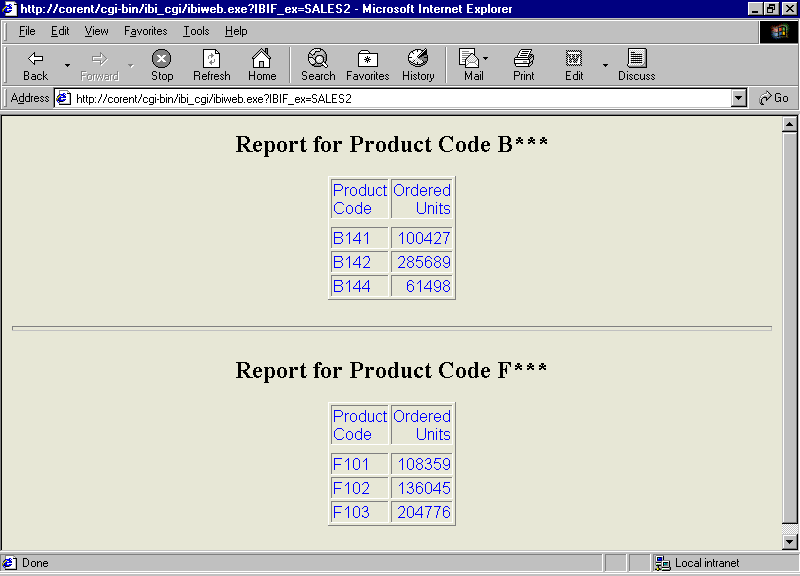
En esta sección: Cómo: |
Emplee el comando -HTMLFORM de Dialogue Manager para diseñar la página HTML en que aparecen los informes. El control sobre el estilo y el formato de las páginas permite mejorar los informes de manera imaginativa. Las páginas HTML personalizadas pueden incluir elementos HTML como marcos, tablas o imágenes gráficas. Debe tratarse de una página HTML completa, con todas las etiquetas HTML obligatorias. Además, debe incluir un comentario HTML especial, que indique dónde insertar la salida del informe de WebFOCUS.
Puede realizar una de estas acciones:
Puede mostrar uno o varios informes en una sola página. El informe puede ser dinámico o estático.
La siguiente imagen muestra varios informes en una página HTML personalizada.
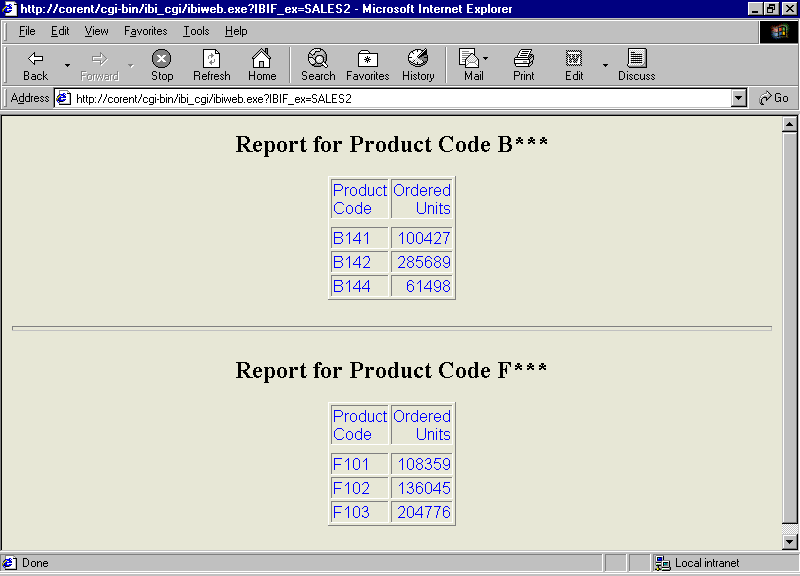
Para más información acerca de -HTMLFORM y sus capacidades, consulte Cómo mejorar una página Web HTML con un procedimiento.
!IBI.FIL.report;o
<!--WEBFOCUS TABLE report--> donde:
Es el nombre de un archivo virtual que alberga la salida del informe. El archivo se genera en el paso 2.
Nota: La línea de comentarios HTML debe cerrarse con una etiqueta de cierre de comentario (-->) o un corchete angular de cierre (>), sin ninguna otra etiqueta HTML.
El Servidor de informes debe ser capaz de localizar la página utilizando APP PATH o EDAPATH. Para más detalles sobre las rutas de búsqueda, consulte Cómo almacenar y buscar archivos de aplicaciones.
Al aparecer la página, el comentario queda reemplazado por la salida del informe.
ON TABLE HOLD FORMAT HTMTABLE AS reportdonde:
report es el nombre de un archivo virtual que contiene la salida del informe. El nombre puede tener de 1 a 8 caracteres. No incluya una extensión. El archivo no se ha guardado en el disco.
-HTMLFORM filenamedonde:
filename es el nombre de la página HTML que va a incorporar la salida del informe. Esta página se crea en el paso 1.
Nota: Para más información acerca de dónde almacenar los archivos creados en este ejemplo, consulte Cómo definir y asignar archivos de WebFOCUS.
Las letras de la izquierda se corresponden con las notas que explican el código.
Página HTML: RPTPG.HTM
<HTML>
<BODY BGCOLOR="#CCCCCC">
<FONT FACE="Arial" COLOR="Black">
<H2>Orders Summary</H2>
a. !IBI.FIL.ORDERS;
</BODY>
</HTML>Procedimiento: ORDERS.FEX
SET PAGE-NUM = OFF TABLE FILE GGORDER SUM QUANTITY AS 'Units Ordered' BY HIGHEST 1 ORDER_DATE AS 'Order Date' BY PRODUCT_DESCRIPTION a. ON TABLE HOLD FORMAT HTMTABLE AS ORDERS END b. -HTMLFORM RPTPG
Página de inicio: RUNRPT.HTM
<HTML> <BODY> <A HREF="/ibi_apps/WFServlet?IBIF_ex=orders">Click here for the Orders Summary report.</A> </BODY> </HTML>
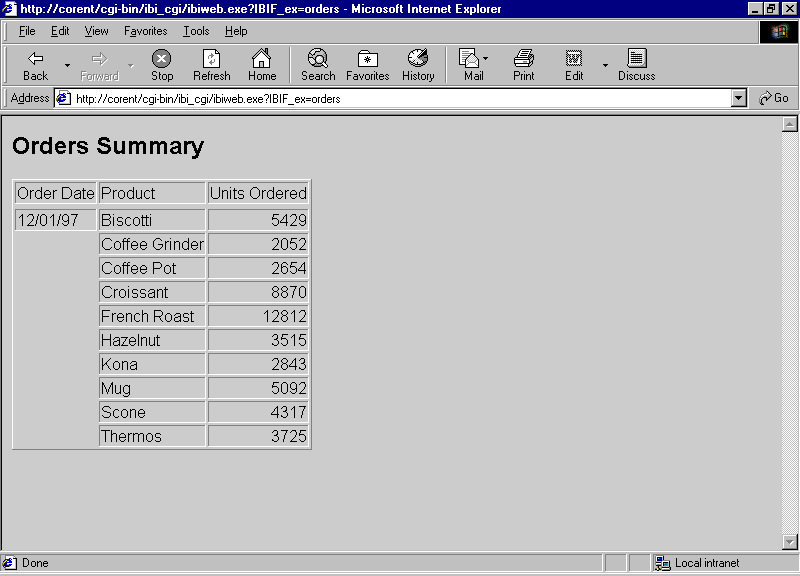
-HTMLFORM BEGIN
html_code
html_code
html_code
.
.
.-HTMLFORM ENDdonde:
Es una línea de código HTML estándar. No puede tener más de 80 caracteres.
Nota: Para más información acerca de dónde almacenar los archivos creados en este ejemplo, consulte Cómo definir y asignar archivos de WebFOCUS.
Procedimiento: ORDERS2
SET PAGE-NUM = OFF
TABLE FILE GGORDER
SUM QUANTITY AS 'Units Ordered'
BY HIGHEST 1 ORDER_DATE AS 'Order Date'
BY PRODUCT_DESCRIPTION
a. ON TABLE HOLD FORMAT HTMTABLE AS ORDERS2
END
b. -HTMLFORM BEGIN
<HTML><HEAD><STYLE>TD {FONT-FAMILY: ARIAL; COLOR:
BLUE;}</STYLE></HEAD>
<BODY BGCOLOR="FAEBD7"><DIV align="left">
c. !IBI.FIL.ORDERS2;
</DIV></BODY></HTML>
b. -HTMLFORM ENDPágina de inicio: RUNRPT.HTM
<HTML> <BODY> <A HREF="/ibi_apps/WFServlet?IBIF_ex=orders2">Click here for the Orders Summary report.</A> </BODY> </HTML>
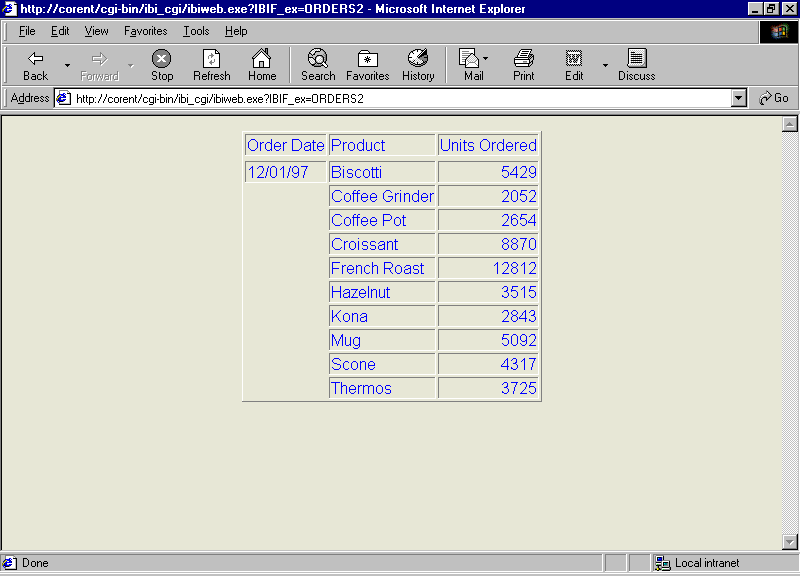
Nota: Para más información acerca de dónde almacenar los archivos creados en este ejemplo, consulte Cómo definir y asignar archivos de WebFOCUS.
Las letras de la izquierda se corresponden con las notas que explican el código.
Página HTML: FIRST.HTM
<HTML>
<BODY BGCOLOR="#CCCCCC">
a. <H2>Report for Product Code B***</H2>
b. <!--WEBFOCUS TABLE UPPER-->
<HR SIZE=5>
a. <H2>Report for Product Code F***</H2>
b. <!--WEBFOCUS TABLE LOWER-->
</BODY>
</HTML>Nota: La línea de comentarios HTML debe cerrarse con una etiqueta de cierre de comentario (-->) o un corchete angular de cierre (>), sin ninguna otra etiqueta HTML.
Procedimiento: TWOSALES.FEX
SET PAGE-NUM = OFF TABLE FILE GGORDER SUM QUANTITY BY PCD IF PCD EQ 'B$$$' a. ON TABLE HOLD FORMAT HTMTABLE AS UPPER END TABLE FILE GGORDER SUM QUANTITY BY PCD IF PCD EQ 'F$$$' a. ON TABLE HOLD FORMAT HTMTABLE AS LOWER END b. -RUN c. -HTMLFORM FIRST
Página de inicio: MULTIRPT.HTM
<HTML> <BODY> <A HREF="/ibi_apps/WFServlet?IBIF_ex=twosales">Click here for sales reports for two product codes.</A> </BODY> </HTML>
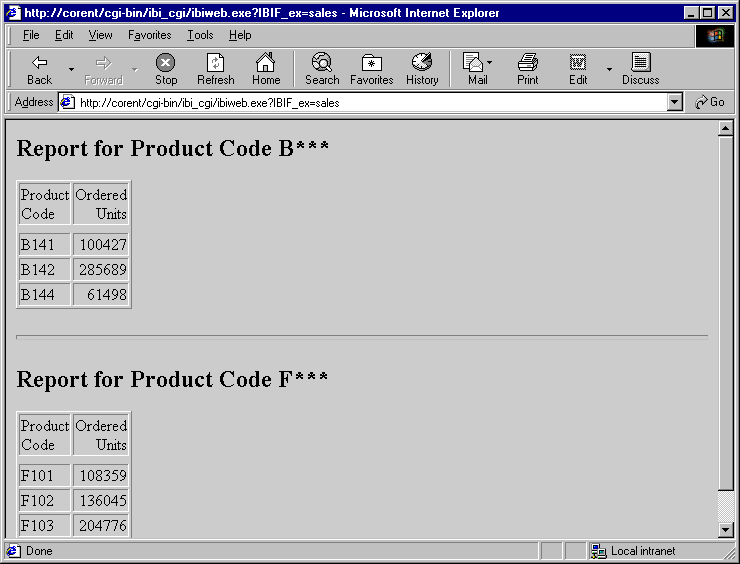
Nota: Para más información acerca de dónde almacenar los archivos creados en este ejemplo, consulte Cómo definir y asignar archivos de WebFOCUS.
Procedimiento: SALES2.FEX
SET PAGE-NUM = OFF
TABLE FILE GGORDER
SUM QUANTITY BY PCD
IF PCD EQ 'B$$$'
a. ON TABLE HOLD FORMAT HTMTABLE AS UPPER
END
TABLE FILE GGORDER
SUM QUANTITY BY PCD
IF PCD EQ 'F$$$'
a. ON TABLE HOLD FORMAT HTMTABLE AS LOWER
END
b. -RUN
c. -HTMLFORM BEGIN
<HTML><HEAD><STYLE>TD {FONT-FAMILY: ARIAL; COLOR:
BLUE;}</STYLE></HEAD>
<BODY BGCOLOR="FAEBD7"><DIV align="left">
<H2>Report for Product Code B***</H2>
d. <!--WEBFOCUS TABLE UPPER-->
<HR SIZE=5>
<H2>Report for Product Code F***</H2>
d. <!--WEBFOCUS TABLE LOWER-->
</DIV></BODY></HTML>
c. -HTMLFORM ENDNota: La línea de comentarios HTML debe cerrarse con una etiqueta de cierre de comentario (-->) o un corchete angular de cierre (>), sin ninguna otra etiqueta HTML.
Página de inicio: MULTIRPT.HTM
<HTML> <BODY> <A HREF="/ibi_apps/WFServlet?IBIF_ex=sales2">Click here for sales reports for two product codes.</A> </BODY> </HTML>
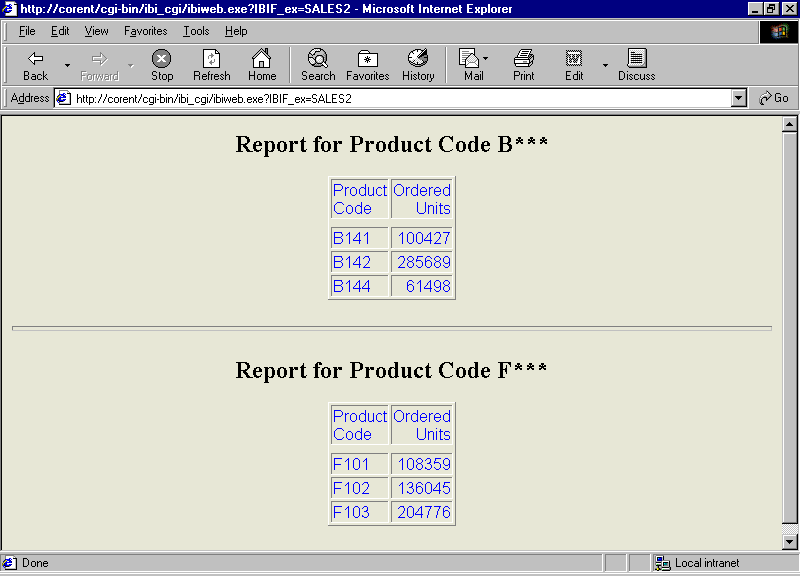
Para crear un procedimiento:
Por ejemplo, en Windows, el comando es
FILEDEF htmlpage DISK app\htmlpage.HTM
donde:
Es el nombre de la salida del archivo que combina la salida del informe y la página HTML. El nombre puede tener de 1 a 8 caracteres.
Es el directorio de aplicaciones en que se guarda el archivo.
Para otros comandos específicos a la plataforma, consulte Cómo definir y asignar archivos de WebFOCUS.
ON TABLE HOLD FORMAT HTMTABLE AS reportdonde:
Es el nombre de un archivo virtual que contiene la salida del informe. El nombre puede tener de 1 a 8 caracteres. No incluya una extensión. El archivo no se ha guardado en el disco.
-HTMLFORM filename SAVE AS htmlpage
donde:
Es el nombre de la página HTML que va a incorporar la salida del informe. Esta página se crea en el paso 2. El Servidor de informes debe ser capaz de localizar la página utilizando APP PATH o EDAPATH. Consulte Cómo almacenar y buscar archivos de aplicaciones para más detalles sobre las rutas de búsqueda.
Es el nombre del archivo HTML que combina la salida del informe y la página HTML personalizada. El servidor Web debe ser capaza de localizar este archivo.
!IBI.FIL.report;o
<!--WEBFOCUS TABLE report-->donde:
Es el nombre del archivo virtual que alberga la salida del informe. El archivo se creó en el paso 1.
Nota: La línea de comentarios HTML debe cerrarse con una etiqueta de cierre de comentario (-->) o un corchete angular de cierre (>), sin ninguna otra etiqueta HTML.
El Servidor de informes debe ser capaz de localizar la página utilizando APP PATH o EDAPATH. Consulte Cómo almacenar y buscar archivos de aplicaciones para más detalles sobre las rutas de búsqueda.
En la página HTML, WebFOCUS sustituye el comentario por la salida del informe.
En este ejemplo se utiliza WebFOCUS para Windows. Si está en otra plataforma, sustituya el comando FILEDEF por el comando correspondiente de la plataforma. Para más información, consulte Cómo definir y asignar archivos de WebFOCUS.
Nota: Para más información acerca de dónde almacenar los archivos creados en este ejemplo, consulte Cómo definir y asignar archivos de WebFOCUS.
Procedimiento: CONTACTS.FEX
a. FILEDEF WEBPAGE DISK APPDIR\WEBPAGE.HTM SET PAGE-NUM = OFF TABLE FILE GGSTORES PRINT STORE_NAME ADDRESS1 BY CITY b. ON TABLE HOLD FORMAT HTMTABLE AS AREPORT END c. -HTMLFORM DATAOUT SAVE AS WEBPAGE
Página HTML: DATAOUT.HTM
<HTML>
<BODY BGCOLOR="#CCCCCC">
a. <H2>Store Contacts</H2>
b. <!--WEBFOCUS TABLE AREPORT-->
</BODY>
</HTML>Nota: La línea de comentarios HTML debe cerrarse con una etiqueta de cierre de comentario (-->) o un corchete angular de cierre (>), sin ninguna otra etiqueta HTML.
<HTML> <BODY> <A HREF="/ibi_apps/WFServlet?IBIF_ex=contacts">Click here to run CONTACTS and create a static report.</A> </BODY> </HTML>
El mensaje Listo que aparece en su navegador, indica que el archivo ha sido creado.
Página de inicio: ONESTAT.HTM
<HTML> <BODY> <A HREF="WEBPAGE.HTM">Click here to view store contacts.</A> </BODY> </HTML>
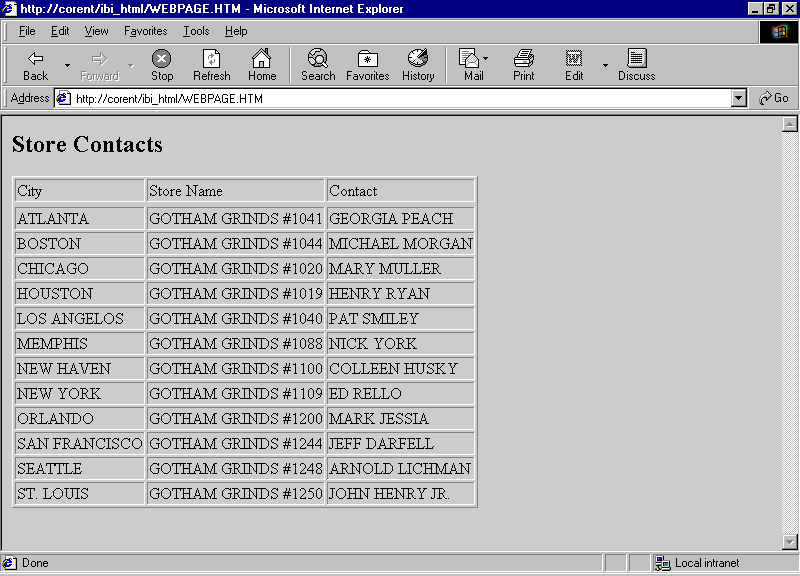
Procedimiento: DEMOG.FEX
a. FILEDEF RPTPAGE DISK APPDIR\RPTPAGE.HTM SET PAGE-NUM = OFF TABLE FILE GGDEMOG SUM HH AS 'Number of,Households' AVGHHSZ98 AS 'Avg.,Size' MEDHHI98 AS 'Avg.,Income' BY ST WHERE ST EQ 'CA' b. ON TABLE HOLD FORMAT HTMTABLE AS UPPER END TABLE FILE GGDEMOG SUM HH AS 'Number of,Households' AVGHHSZ98 AS 'Avg.,Size' MEDHHI98 AS 'Avg.,Income' BY ST WHERE ST EQ 'NY' c. ON TABLE HOLD FORMAT HTMTABLE AS LOWER END -RUN d. -HTMLFORM RPTOUT SAVE AS RPTPAGE
Página HTML: RPTOUT.HTM
<HTML>
<BODY BGCOLOR="#CCCCCC">
a. <H3>Demographic Report for California</H3>
b. <!--WEBFOCUS TABLE UPPER-->
<HR SIZE=5>
a. <H3>Demographic Report for New York</H3>
b. <!--WEBFOCUS TABLE LOWER-->
</BODY>
</HTML>Nota: La línea de comentarios HTML debe cerrarse con una etiqueta de cierre de comentario (-->) o un corchete angular de cierre (>), sin ninguna otra etiqueta HTML.
<HTML> <BODY> <A HREF="/ibi_apps/WFServlet?IBIF_ex=demog">Click here to run DEMOG and create two static reports.</A> </BODY> </HTML>
Página de inicio: TWOSTATS.HTM
<HTML> <BODY> <A HREF="RPTPAGE.HTM">Click here to view the demographic reports.</A> </BODY> </HTML>
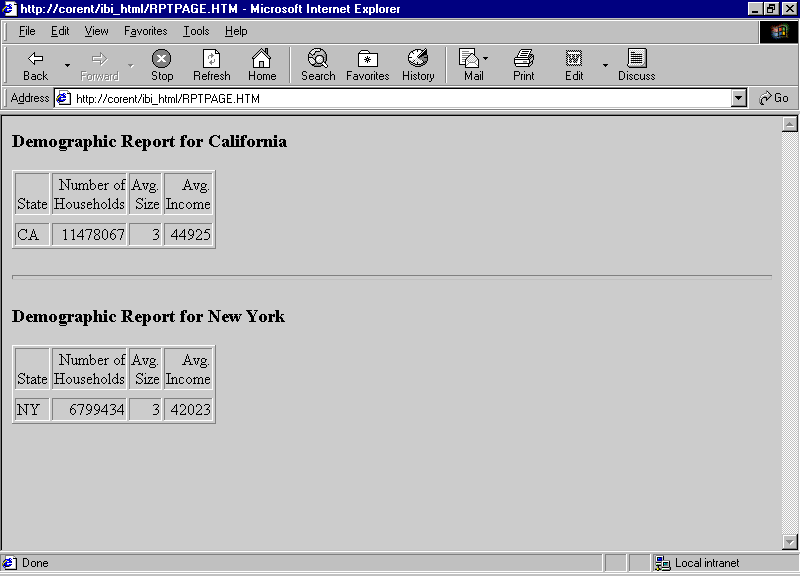
La ejecución de un informe que crea un HOLD FORMAT XML, invocado por -HTMLFORM, requiere un código adicional para evitar que se genere un archivo HOLD vacío y una condición de error. Añada dos líneas de código FILEDEF, mostradas en negrita en el siguiente ejemplo:
TABLE FILE GGORDER
SUM QUANTITY
ON TABLE HOLD FORMAT XML
END
-RUN
FILEDEF HOLD CLEAR
FILEDEF HOLD DISK HOLD.XML
-HTMLFORM BEGIN
!IBI.FILE.HOLD;
-HTMLFORM ENDPuede mostrar uno o varios informes activos HTML en un página HTML personalizada, utilizando HOLD FORMAT AHTMLTAB y el comando –HTMLFORM de Dialogue Manager, y a continuación ejecutando un informe.
Incluya el siguiente comando en el procedimiento:
ON TABLE HOLD FORMAT AHTMLTAB AS reportdonde:
Es el nombre de un archivo virtual que contiene la salida del informe. El nombre puede tener de 1 a 8 caracteres.
La ejecución de este informe resulta en la creación de un archivo de salida que sólo contiene datos y parámetros usados en el informe activo HTML. Para poder mostrar la salida como un informe activo HTML completo, debe incluir código JavaScript de informe activo en HTML BODY, mediante la siguiente sintaxis:
<BODY> !IBI.OBJ.ACTIVEREPORTJS;
El código HTML necesario para incluir JavaScript de informe activo aparece en negrita, en el siguiente ejemplo:
TABLE FILE GGSALES SUM DOLLARS UNITS BY REGION BY ST BY CITY HEADING "Regional Sales Summary" ON TABLE HOLD AS REPORT1 FORMAT AHTMLTAB END
-* TABLE FILE GGSALES SUM DOLLARS UNITS BY CATEGORY BY PRODUCT HEADING "Production Order Summary" ON TABLE HOLD AS REPORT2 FORMAT AHTMLTAB END -* -HTMLFORM BEGIN <HTML> <HEAD> <TITLE>Displaying HTML Active Technologies Reports on an HTML Web Page</TITLE> </HEAD>
<BODY>
!IBI.OBJ.ACTIVEREPORTJS;<TABLE BORDER='1'> <TR> <TD valign=top> !IBI.FIL.REPORT1; </TD> <TD valign=top> !IBI.FIL.REPORT2; </TD> </TR> </TABLE> </BODY> </HTML> -HTMLFORM END
| WebFOCUS |